Chromecast: como espelhar o conteúdo de seu Android para a TV
Investir em uma televisão inteligente ou explorar ferramentas que permitem a expansão das funções de uma TV tradicional? Certamente motivada por esta questão, a Google desenvolveu o acessório Chromecast, dispositivo capaz de espelhar o conteúdo de um aparelho Android, iOS ou até de um computador a televisores com entrada HDMI.
Lançado em 2013 nos EUA, o ousado aparelho se popularizou em terras tupiniquins somente neste ano. Assistir a vídeos executados por meio dos aplicativos YouTube e Netflix são alguns dos serviços que usuários do acessório podem ativar. E configurar a peça junto de sua TV e celular é bastante fácil. Acompanhe este tutorial e aprenda a usar o Chromecast.
Computadores
Para que vídeos, fotos e músicas possam ser executadas por meio de seu smartphone, a compatibilidade entre o acessório e os sistemas operacionais deve ser verificada. Em computadores de mesa ou notebooks, os softwaresWindows 7 e superiores, Mac OS X 10.7 e superiores ou o Chrome OS devem estar instalados.

iOS
Cliente da Apple devem possui o iOS 6.0 ou versões superiores (os gadgets iPhone, iPad e iPod são compatíveis com o Chromecast). Mas atenção: usuários do sistema operacional da Maçã têm reportado problemas durante a transmissão de conteúdo a seus televisores. Pode ser, assim, que o aplicativo falhe em determinados aparelhos.
Android
Aparelhos com sistema Android 2.3 e superiores estão habilitados a rodar o aplicativo que fornecesse acesso ao Chromecast. Mas nem todos os smartphones e tablet equipados com o sistema operacional da Google são capazes de se comunicar com televisores. Acompanhe a seguir a lista de dispositivos Android compatíveis com o Chromecast:
- Nexus 4
- Nexus 5
- Nexus 6
- Nexus 7 (2013)
- Nexus 9
- Nexus 10
- Samsung Galaxy S4
- Samsung Galaxy S4 (Google Play Edition)
- Samsung Galaxy S5
- Samsung Galaxy Note 3
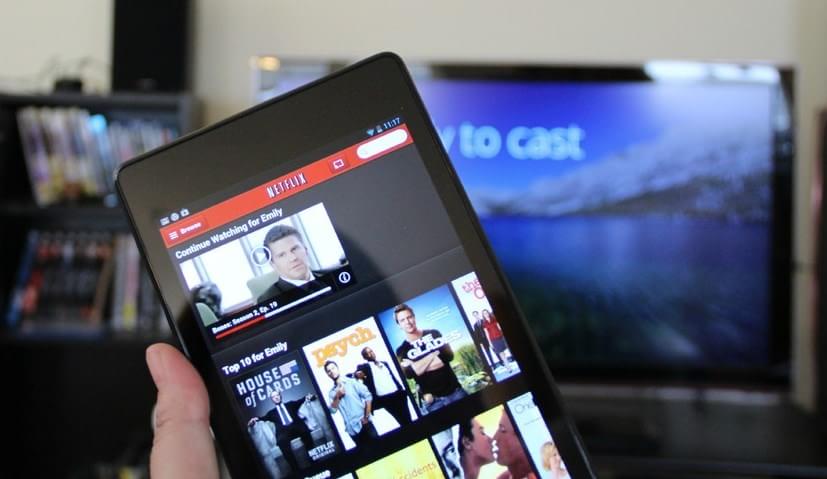
- Samsung Galaxy Note 4
- Samsung Galaxy Note 10
- HTC One M7
- HTC One M7 (Google Play Edition)
- LG G3
- LG G2
- LG G Pro 2
- Sony Xperia Z3
- Sony Xperia Z3v
- Sony Xperia Z3 Compact
- Sony Xperia Z3 Tablet Compact
- Sony Xperia Z2
- Sony Xperia Z2 Tablet
Verificados os sistemas e aparelhos que podem ser emparelhados junto do Chromecast, é hora então de dar início às configurações. Certifique-se de possuir uma rede WiFi ativa em seu smartphone, tablet ou computador e aprenda a espelhar conteúdo de alta definição em sua TV.
Passo 1 – Conecte o aparelho à sua TV
O Chromecast pode ser conectado a qualquer televisor que possua entrada HDMI. E até três tipos de alimentação de energia podem suprir as necessidades do acessório: é possível ligá-lo por meio de conexão USB da própria TV, através de uma tomada acoplada à saída USB do dispositivo ou fazê-lo funcionar sem qualquer tipo de fonte externa – isso vale para TVs que possuem entrada HDMI 1.4.

Importante: o desempenho do Chromecast pode ser afetado a partir de sua forma de alimentação. Recomenda-se que o aparelho seja ligado a uma tomada por meio de adaptador.
Passo 2 – Baixe o aplicativo
É importante mencionar que o Chromecast (peça) já conta com um software próprio de instalação; o smartphone, assim, funciona apenas como controle remoto responsável por gerenciar o conteúdo que deverá ser executado por televisões. É preciso, portanto, que usuários dos sistemas Android e iOS baixem o aplicativo por meio de suas respectivas lojas.
Quem deseja utilizar o serviço em um computador de mesa ou notebook deve instalar o programa de Chromecast (clique aqui, visite o site do produto e faça o download).
Passo 3 – Configuração de rede
Uma rede WiFi ativa deverá estar ao alcance do aparelho e do aplicativo de Chromecast. E conectar ambos os dispositivos é bastante fácil. Instalado o app em seu celular, tablet ou computador, o programa logo começará a buscar o dispositivo de Chromecast disponível.
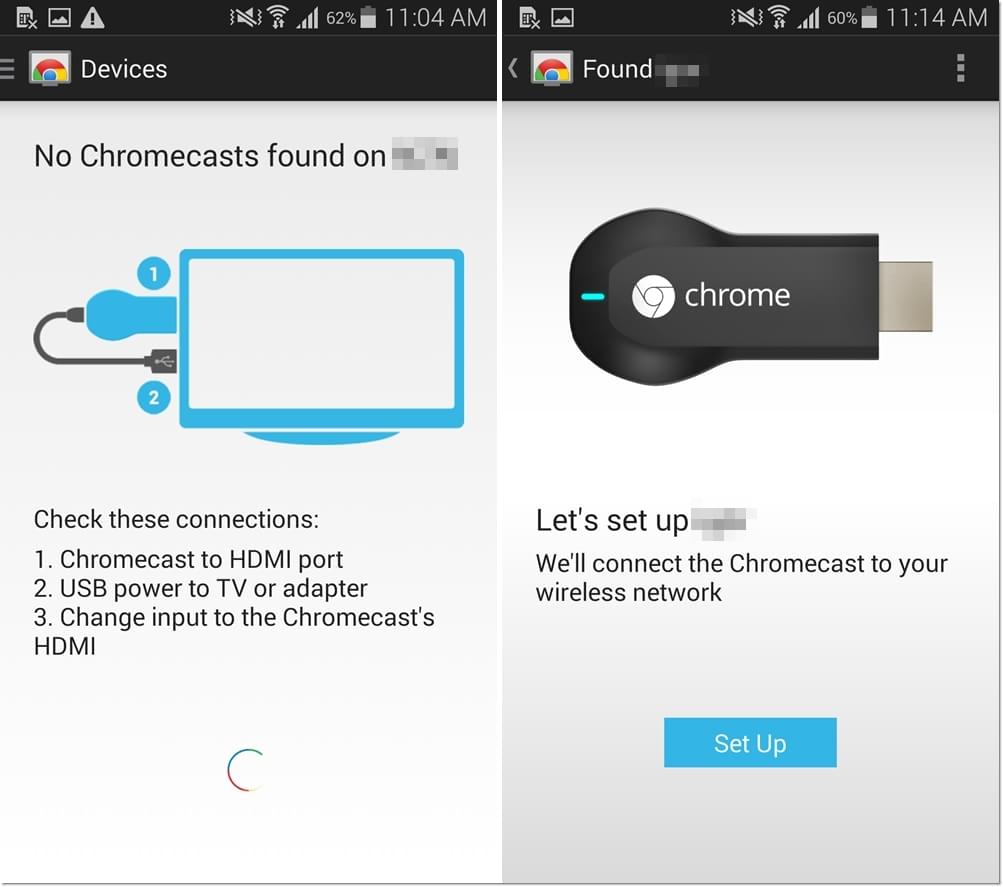
A rede WiFi deverá ser ativada junto do aplicativo por meio da seleção de um nome e senha de internet – é possível também dar um nome à rede Chromecast na tela inicial de configurações. Este procedimento pode levar alguns minutos e o botão “atualizar” ou “refresh” poderá ser pressionado por algumas vezes. Para concluir esta etapa, clique em "Set up".
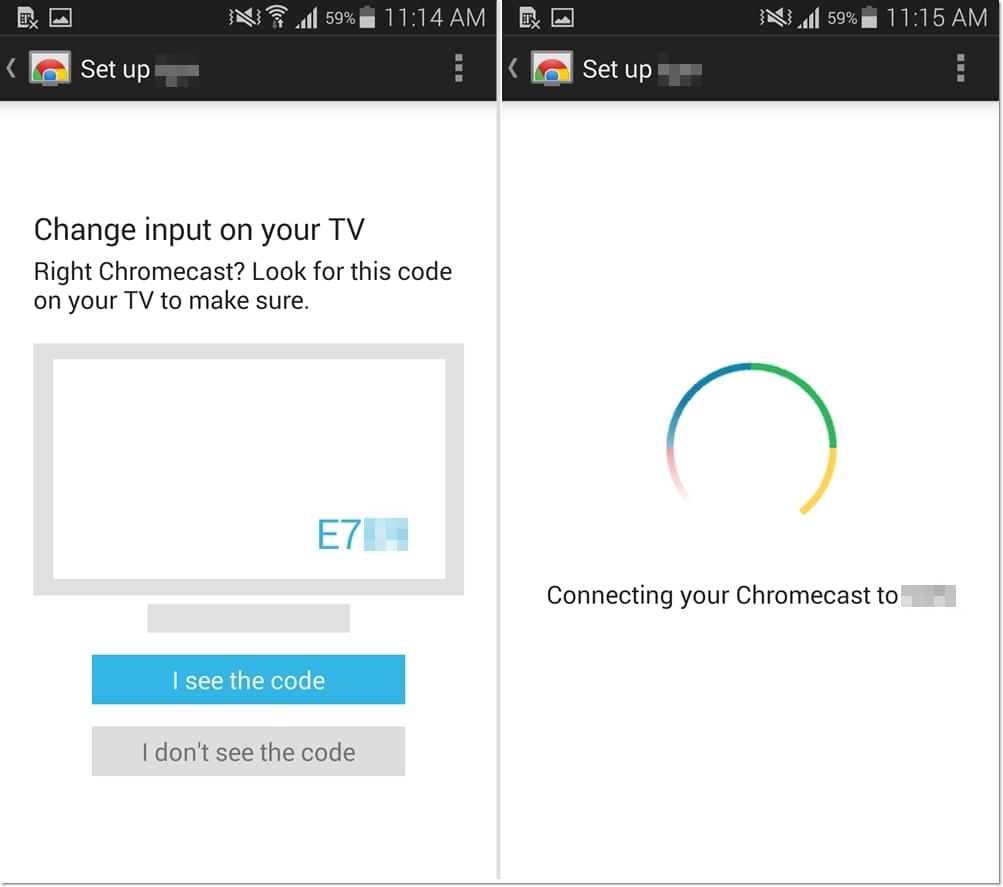
A verificação de conexões HDMI e WiFi será feita em ambas as plataformas. Em seu televisor e smartphone, um mesmo código irá aparecer. Clique sobre a mensagem “Eu vejo o código” ou “I see the code” se a mesma sequência de números e letras está aparecendo na TV e celular.
Passo 4 – Use o serviço
Feita a conexão entre seu televisor e dispositivo periférico, a mensagem “Saiba mais” ou “Learn more” deverá ficar disponível em seu controle remoto (celular, tablet ou computador). Várias dicas de uso serão disponibilizadas pela página inicial do próprio aplicativo de Chromecast. E a forma de operação do serviço é semelhante para vários aplicativos.
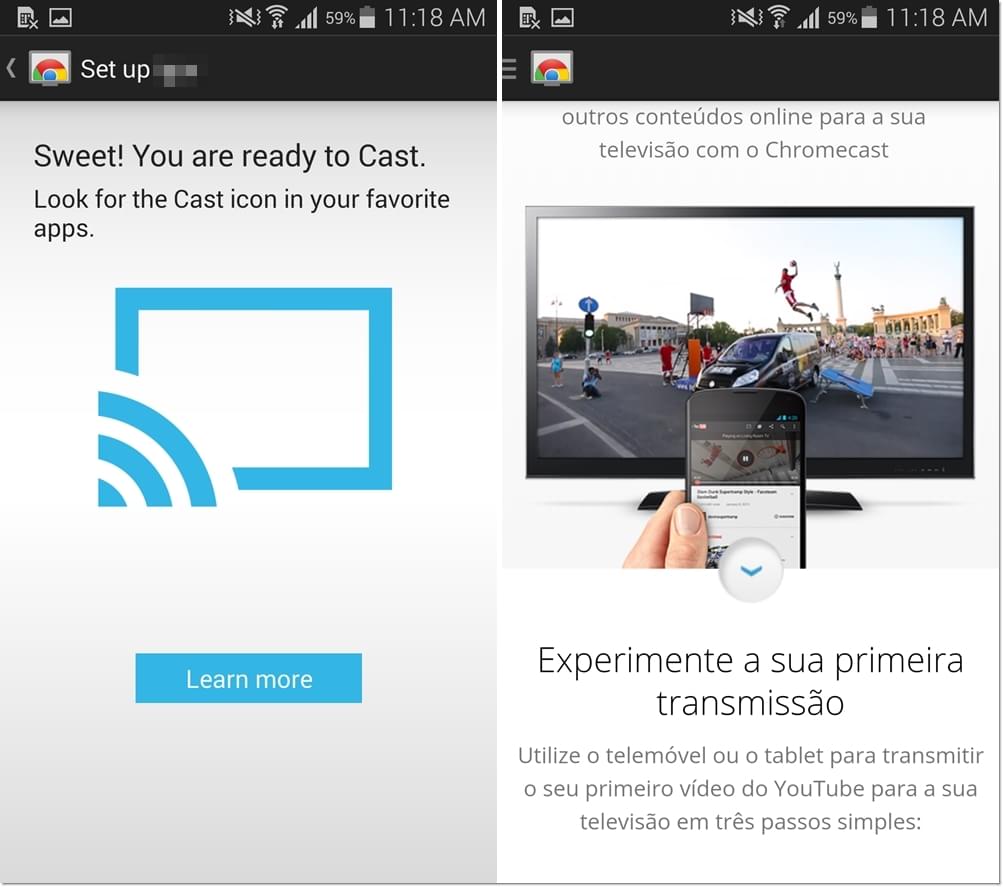
Neste tutorial, iremos descrever como emparelhar conteúdo do YouTube junto do televisor. Os comandos descritos a seguir funcionam também para demais aplicações, tais como para Netflix e Google Play Films. Nenhuma extensão adicional é exigida para a ativação do YouTube.
Vídeos do YouTube em sua TV
O aplicativo para Android e iOS do YouTube suporta comunicação entre Chromecast e televisores. Basta abrir o app, selecionar um vídeo e tocar sobre o ícone de transmissão via Chromecast para que o conteúdo logo passe a ser executado em sua TV.
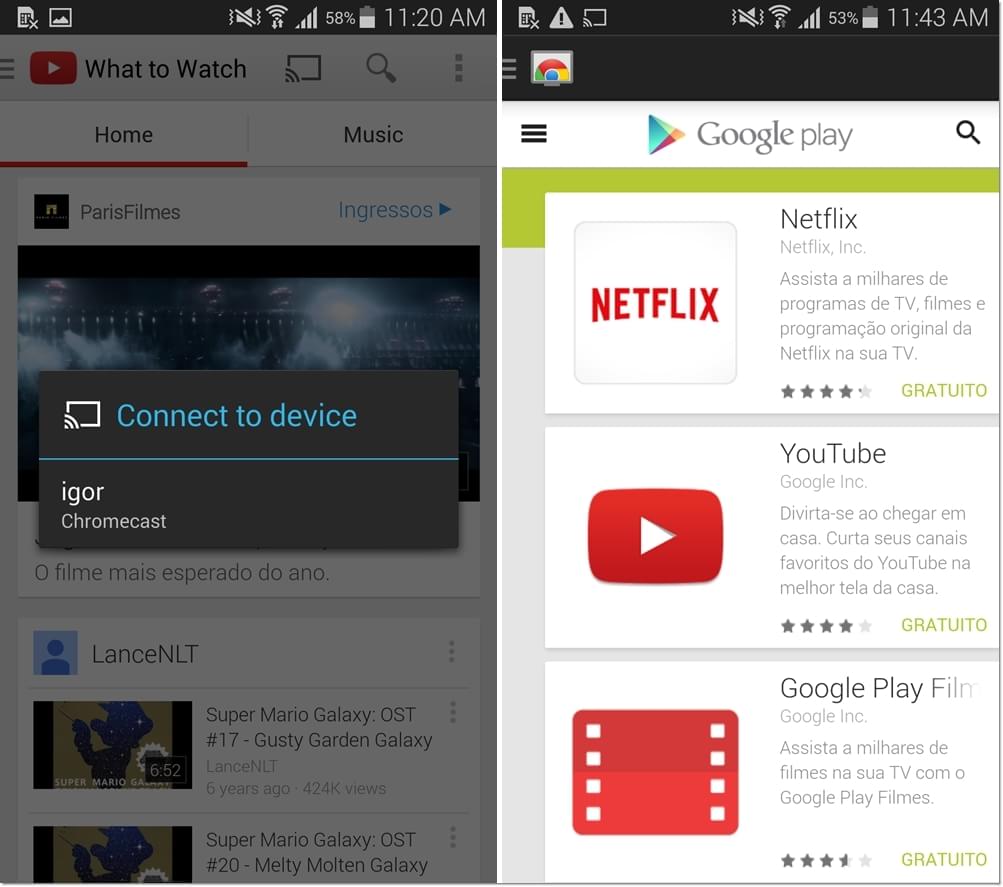
A tela de seu smartphone não exibirá o vídeo selecionado; acontece que seu aparelho portátil funciona somente como controle remoto. Arrastar o vídeo para o canto inferior direito faz com que outras buscas possam ser executadas – demais ajustes, tal como trecho ou qualidade da mídia, podem ser feitos na miniatura do clipe.
....
O aplicativo para celulares, tablets e computadores de Chromecast pode executar vários serviços. Dentre eles, destacam-se os programas Netflix, YouTube, Radio, Google Play Music, Google Play Films e Fotos do Google+ – relação completa de apps compatíveis pode ser conferida por meio das lojas dos sistemas Android e iOS.
Certas páginas da internet podem ser também espelhadas em televisores (um ícone irá aparecer na aba superior sempre que um site disponibilizar esta opção a seus visitantes). Fundos decorativos para televisão podem ser ativados por meio de Chromecast. A peça pode ser adquirida por R$ 249.
FONTE: http://www.tecmundo.com.br/chromecast/66147-chromecast-espelhar-conteudo-android-tv.htm

Nenhum comentário:
Postar um comentário